
Лабораторная работа №3 «Основы работы с bios Setup Utility»
Внимание: Для сдачи лабораторной работы необходимо оформить отчет по процессу её выполнения. В отчет включить описание проделанной работы со снимками экрана в моменты, соответствующие выполнению заданий. Преподавателю предъявить данный файл.
Что такое bios
BIOS (Basic Input-Output System — базовая система ввода-вывода) — небольшая программа, находящаяся в постоянном запоминающем устройстве (ПЗУ) и отвечающая за самые базовые функции интерфейса и настройки оборудования, на котором она установлена. Другими словами, можно сказать, что BIOS — основа работы вычислительной системы, так как отвечает за самые базовые функции компьютера (аналогично системе рефлексов у человека).
Наиболее широко среди пользователей компьютеров известна BIOS материнской платы, но BIOS присутствуют почти у всех компонентов компьютера: у видеоадаптеров, сетевых адаптеров, модемов, дисковых контроллеров, принтеров. BIOS материнской платы отвечает за инициализацию (подготовку к работе), тестирование и запуск всех ее компонентов.
Операционная система и прикладные программы работают с аппаратным обеспечением компьютера посредством BIOS, которая переводит понятные пользователю команды операционной системы на язык, понятный компьютеру.
Bios материнской платы
Физически BIOS — это набор микросхем постоянной памяти (ROM, Read Only Memory — только для чтения), расположенных на материнской плате. Поэтому микросхему иногда называют ROM BIOS.
Если заглянуть под крышку системного блока, то на материнской плате можно обнаружить микросхему с голографической наклейкой с надписью и логотипом, означающим производителя BIOS. Рядом обязательно будет круглый аккумулятор, питающий микросхему CMOS (Complementary Metal Oxide Semiconductor — энергозависимая память, применяемая для хранения установок BIOS).
BIOS Setup Utility
Среди программ, содержащихся в BIOS, имеется программа настройки параметров BIOS Setup Utility, которая позволяет изменять данные, хранящиеся в памяти CMOS, с помощью системы меню.
Для обеспечения правильной работы операционной системы и прикладных программ с помощью BIOS Setup Utility вводятся параметры всех компонентов компьютера, начиная от оперативной памяти и рабочей частоты процессора и заканчивая режимом работы принтера и других периферийных устройств. Правильно настроив содержимое BIOS вашего компьютера, можно увеличить производительность его работы до 30%.
Замечание: неосторожные действия пользователя, как правило, не могут привести к физическому повреждению компьютера — он может лишь перестать загружаться. Это легко исправить. Современные BIOS имеют довольно обширные средства автоконфигурирования, поэтому роль пользователя в установке «правильных» параметров можно свести к минимуму. В последнее время в программе установки параметров появился пункт «Загрузить оптимизированные параметры». Выбор этого пункта позволяет пользователю установить параметры «параметры по умолчанию» для имеющегося оборудования.
Как войти в bios Setup Utility
Программа установки параметров BIOS Setup Utility недоступна пользователю во время работы компьютера1. Вход в BIOS Setup Utility обычно выполняется путем нажатия клавиши [Del] во время загрузки компьютера. Так же встречаются версии BIOS, вход в настройки которой выполняется с использованием других клавиш или их сочетаний.
В данной лабораторной работе для входа в BIOS будет использован наиболее распространенный вариант (клавиша [Del]). Bios примет следующий вид (рис. 1). В лабораторной работе в качестве примера приведены несколько различных версий Bios.

Рис. 1. Главное меню AMI BIOS версии 1.24
STANDARD CMOS SETUP. Опции этого раздела (рис. 2) отвечают за:
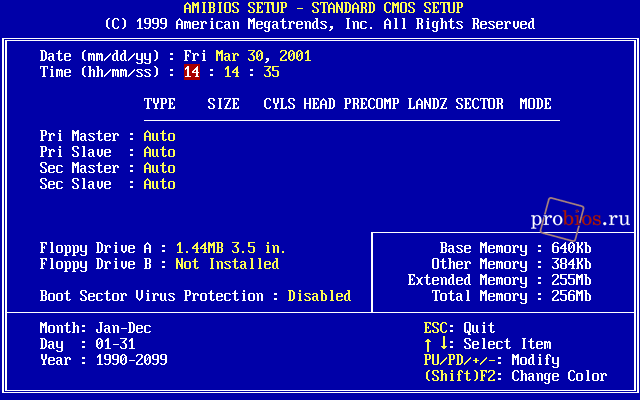
Рис. 2. Пункт STANDARD CMOS SETUP
— установку системных даты и времени;
— параметры накопителей, подключенных к каналам стандартного IDE-контроллера чипсета;
— характеристики дисководов;
— антивирусную защиту.
BIOS FEATURES SETUP. В данном разделе (рис. 3) сосредоточены опции, отвечающие за:
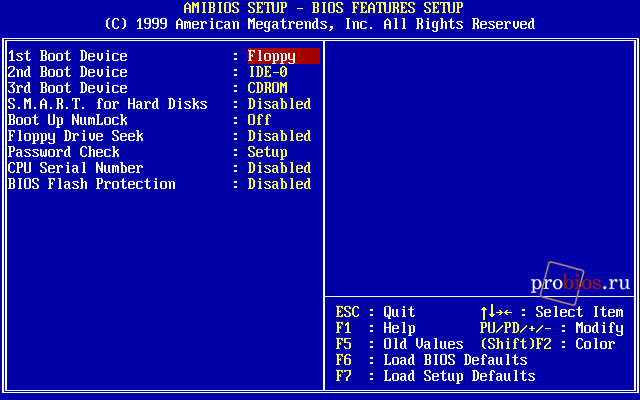
Рис. 3. Пункт BIOS FEATURES SETUP
— порядок опроса накопителей при загрузке операционной системы;
— мониторинг состояния жестких дисков (технология S.M.A.R.T.);
— клавиатуру;
— мышь;
— дисковод;
— область действия пароля;
— дополнительные параметры процессора;
— порядок управления оперативной памятью;
— защиту от перезаписи Flash-памяти с кодом BIOS.
CHIPSET FEATURES SETUP
Это, наверное, наиболее интересный для пользователя раздел AMI BIOS версии 1.24 (рис. 4). В нем сосредоточены опции, позволяющие настроить:
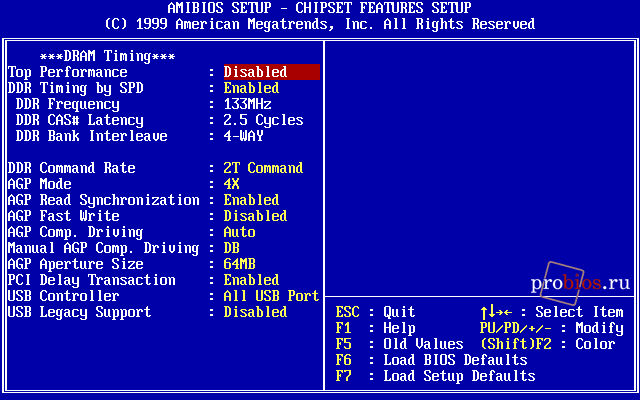
Рис. 4. Пункт CHIPSET FEATURES SETUP
— характеристики установленной оперативной памяти (рабочие частоты и тайминги);
— режимы работы шины PCI;
— параметры работы шины AGP;
— контроллер USB;
— поддержку устройств с USB-интерфейсом на уровне BIOS.
POWER MANAGEMENT SETUP
Данный раздел (рис. 5) отвечает за установку энергосберегающих режимов работы компьютера:
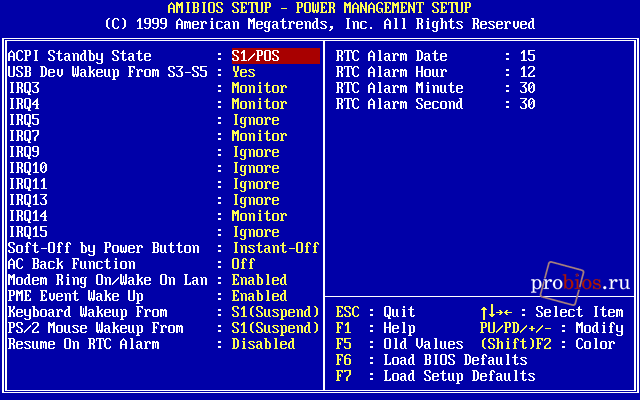
Рис. 5. Пункт POWER MANAGEMENT SETUP
— интерфейс расширенного конфигурирования и управления питанием (ACPI);
— расширенное управление питанием (APM);
— пробуждение (или включение) компьютера при активности устройств или по таймеру;
— включение и выключение компьютера.
PNP/PCI CONFIGURATION
Сосредоточенные здесь опции (рис. 6) позволяют:

Рис. 6. Пункт PNP/PCI CONFIGURATION
— задать порядок распределения ресурсов;
— указать видеокарту, которая будет использоваться при загрузке;
— зарезервировать ресурсы для карт расширения;
— настроить интегрированное видео, если оно имеется.
LOAD BIOS DEFAULTS
Загрузка параметров BIOS Setup, гарантированно обеспечивающих нормальную работу аппаратной части компьютера.
LOAD SETUP DEFAULTS
Загрузка параметров BIOS Setup, обеспечивающих максимальную производительность, при этом, возможно, потребуется ручная корректировка некоторых параметров для обеспечения стабильной работы.
INTEGRATED PERIPHERALS
Этот раздел (рис. 7) содержит опции, отвечающие за порты, а также за интегрированные устройства:
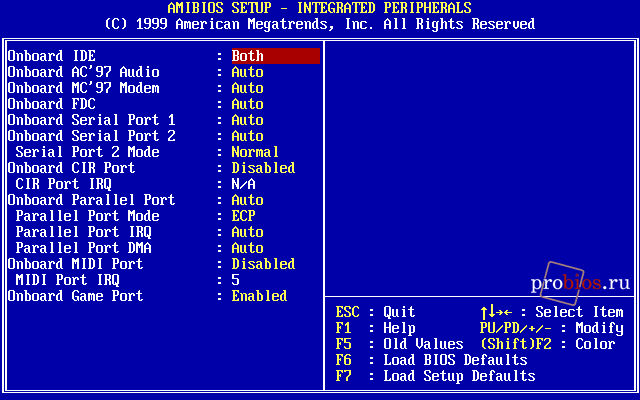
Рис. 7. Пункт INTEGRATED PERIPHERALS
— стандартный IDE-контроллер чипсета;
— контроллер дисковода;
— последовательные порты;
— параллельный порт;
— интегрированную звуковую подсистему, если она реализована;
— GAME/MIDI-порт;
— интегрированный модем, при его наличии;
— интегрированную сетевую карту, если она есть;
— другие интегрированные компоненты.
HARDWARE MONITOR & MISC SETUP
В данном разделе (рис. 8) сосредоточены все опции, отвечающие за системный мониторинг, а также опции, отвечающие за разгон компонентов. В частности, это:
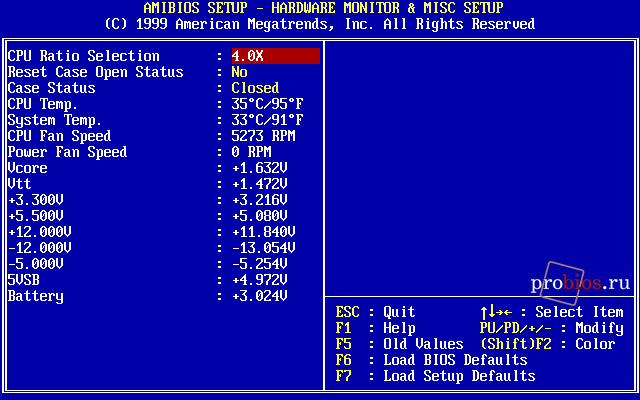
Рис. 8. Пункт HARDWARE MONITOR & MISC SETUP
— контроль текущих напряжений;
— слежение за температурой;
— мониторинг скоростей вращения вентиляторов;
— контроль открытия корпуса системного блока;
— управление частотами оперативной памяти;
— контроль частот процессора и шин;
— увеличение напряжения питания компонентов.
SUPERVISOR PASSWORD
Установка пароля, используемого для полного доступа к BIOS Setup и, возможно, при загрузке компьютера.
USER PASSWORD
Установка пароля, позволяющего для большинства опций в BIOS Setup только просматривать их значения и, возможно, используемого при загрузке компьютера.
IDE HDD AUTO DETECTION
Автоматическое определение параметров жестких дисков, подключенных к стандартному IDE-контроллеру на материнской плате, и переход к редактированию их характеристик (см. рис. 2).
SAVE & EXIT SETUP
Сохранение установленных параметров и выход из BIOS Setup.
EXIT WITHOUT SAVING
Отказ от сохранения установленных параметров и выход из BIOS Setup.
Управление
Управление в AMI BIOS версии 1.24 также весьма традиционно. Для выбора того или иного пункта в главном меню вы должны с помощью клавиш управления курсором подвести к нему указатель и нажать <Enter>. Выход в главное меню из любого пункта — <Esc>.
Если, находясь в главном меню, вы нажмете клавишу <F10>, будет предложено сохранить произведенные изменения и выйти из BIOS Setup. Нажатие <Esc> в главном меню — отказ от сохранения изменений и выход из BIOS Setup.
Для выбора той или иной опции в одном из меню используются все те же клавиши управления курсором, а вот изменение значения опции — клавиши <PgUp> и <PgDn> (или <+> и <-> на расширенной клавиатуре). Выход в главное меню, как уже говорилось, — клавиша <Esc>.
Нажатие <F5> приведет к возврату к тем значениям опций, что были установлены в момент входа в BIOS Setup, нажатие <F6> загрузит оптимальные с точки зрения надежности значения опций, а нажатие <F7> автоматически выставит значения, ориентированные на максимальную производительность (правда, после этого может потребоваться ручная корректировка некоторых значений для обеспечения стабильной работы компьютера).
Описание настроек AMI BIOS 2.01
![]()
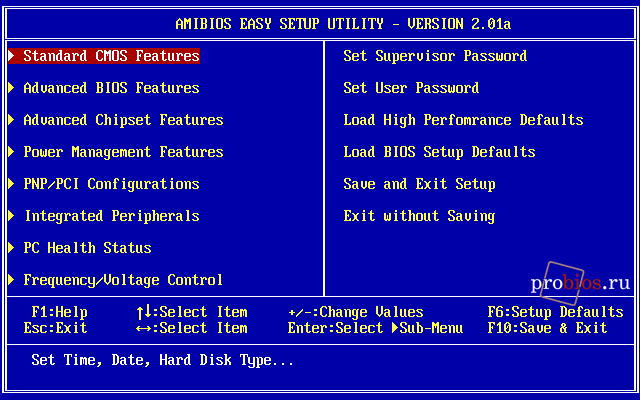
Рис. 1. Главное меню AMI BIOS версии 2.01
Начиная с версии 2.01 American Megatrends, Inc. существенно переработала интерфейс AMI BIOS, сделав его гораздо более похожим на весьма распространенный в тот момент AWARD BIOS версии 6.0PG. Сама версия 2.01 AMI BIOS не получила широкого распространения, очень быстро ей на смену пришла версия 3.31. Тем не менее, встретить на компьютере AMI BIOS 2.01 вполне реально.
Главное меню
Вызвав BIOS Setup, вы традиционно попадаете в главное меню этой программы (рис. 1). Остановимся на назначении опций, скрытых под тем или иным пунктом меню.
Standard CMOS Features
Здесь (рис. 2) вы найдете опции, отвечающие за:
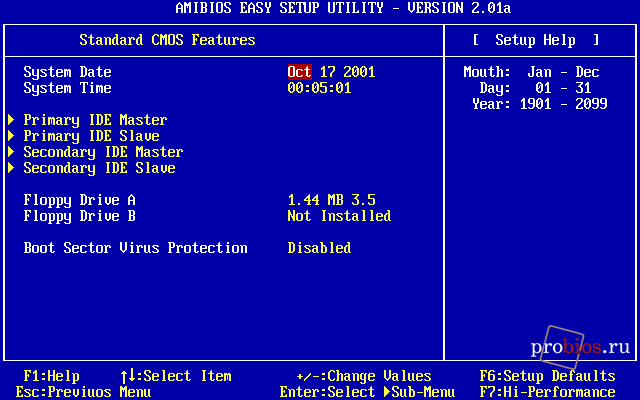
Рис. 2. Пункт Standard CMOS Features
— установку даты и времени;
— параметры накопителей, подключенных к каналам стандартного IDE-контроллера чипсета;
— характеристики дисководов;
— антивирусную защиту.
Advanced BIOS Features
В этом разделе (рис. 3) задаются:
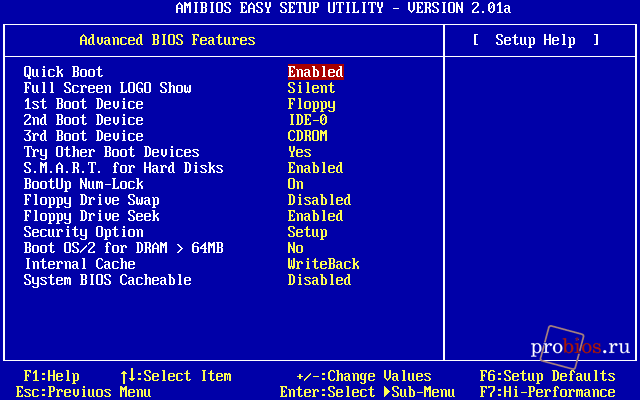
Рис. 3. Пункт Advanced BIOS Features
— скорость загрузки компьютера;
— порядок опроса накопителей при загрузке операционной системы;
— слежение за состоянием жестких дисков (технология S.M.A.R.T.);
— параметры клавиатуры;
— настройки мыши;
— параметры дисководов, контроллера дисководов;
— область действия пароля;
— порядок управления оперативной памятью;
— настройки кэш-памяти процессора;
— дополнительные параметры процессора;
— области кэширования.
Advanced Chipset Features
Зайдя в данный раздел (рис. 4), вы сможете скорректировать:
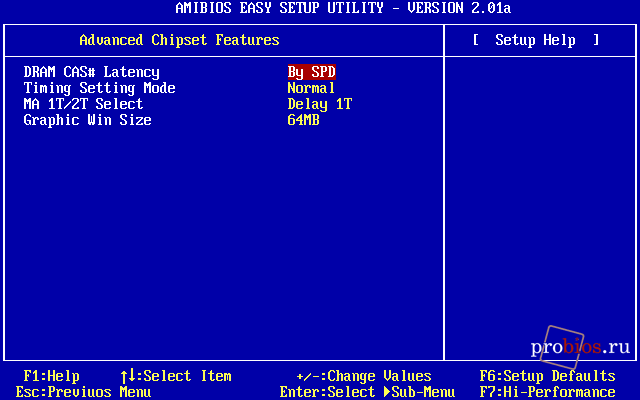
Рис. 4. Пункт Advanced Chipset Features
— параметры установленной оперативной памяти (рабочие частоты и тайминги);
— режимы работы шины PCI;
— параметры работы шины AGP;
— некоторые настройки видеокарты.
Power Management Features
Здесь (рис. 5) сосредоточены:
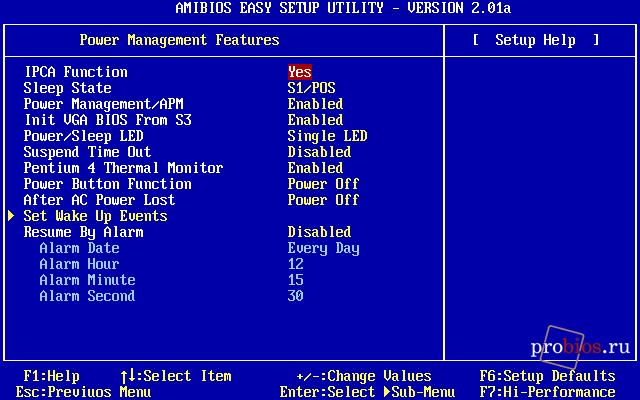
Рис. 5. Пункт Power Management Features
— интерфейс расширенного конфигурирования и управления питанием (ACPI);
— расширенное управление питанием (APM);
— слежение за активностью устройств;
— энергосберегающие технологии процессора;
— пробуждение (или включение) компьютера при активности устройств или по таймеру;
— включение и выключение компьютера.
PNP/PCI Configurations
Обратившись к расположенным в разделе (рис. 6) опциям, вы можете:
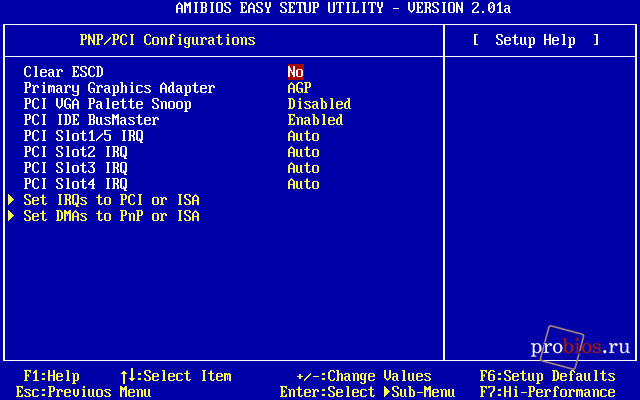
Рис. 6. Пункт PNP/PCI Configurations
— задать порядок распределения ресурсов;
— указать видеокарту, которая будет использоваться при загрузке;
— задать параметры видеокарты;
— настроить режимы обмена данными для IDE-контроллера чипсета;
— зарезервировать ресурсы для карт расширения;
— настроить интегрированное видео, если оно имеется.
Integrated Peripherals
Раздел (рис. 7) содержит опции, отвечающие за порты, а также за интегрированные устройства:
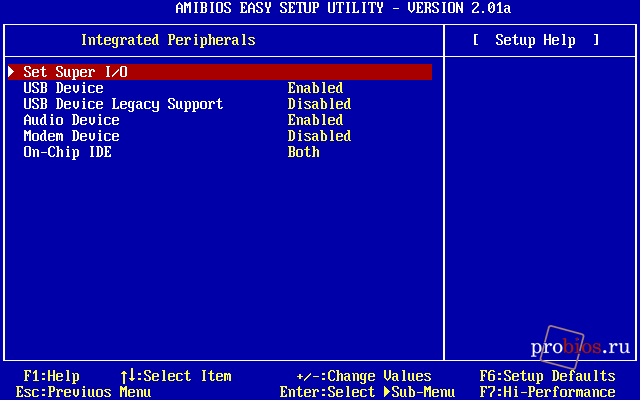
Рис. 7. Пункт Integrated Peripherals
— контроллер дисковода;
— последовательные порты;
— инфракрасный порт;
— параллельный порт;
— контроллер USB;
— поддержку устройств с USB-интерфейсом на уровне BIOS;
— интегрированную звуковую подсистему, если она реализована;
— GAME/MIDI-порт;
— интегрированный модем, при его наличии;
— интегрированную сетевую карту, если она есть;
— стандартный IDE-контроллер чипсета;
— другие интегрированные компоненты.
PC Health Status
Опции этого раздела (рис. 8) отвечают за:
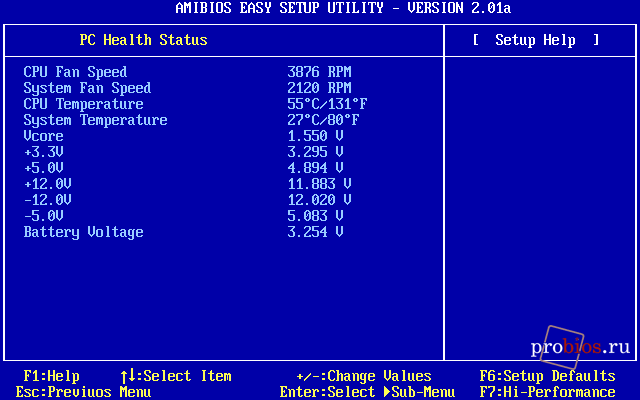
Рис. 8. Пункт Hardware Monitor Setup
— мониторинг скоростей вращения вентиляторов;
— слежение за температурой;
— контроль текущих напряжений;
— контроль открытия корпуса системного блока.
Frequency/Voltage Control
Здесь (рис. 9) сосредоточены:
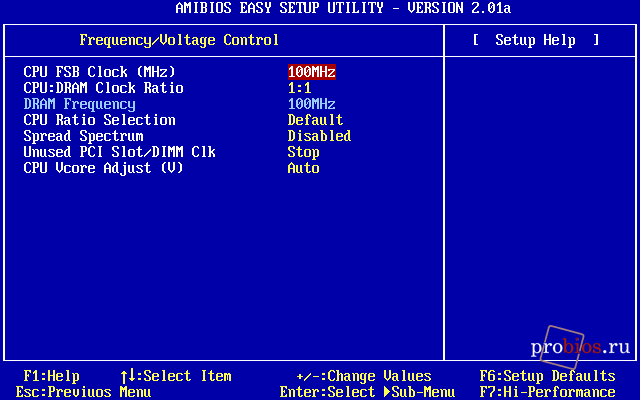
Рис. 9. Пункт Frequency/Voltage Control
— управление частотами оперативной памяти;
— контроль частот процессора и шин;
— увеличение напряжения питания компонентов;
— контроль уровня электромагнитного излучения.
Set Supervisor Password
Установка, изменение и сброс пароля администратора, используемого для полного доступа к BIOS Setup и, если это задано соответствующей опцией, при загрузке компьютера.
Set User Password
Установка, изменение и сброс пароля пользователя, позволяющего для большинства опций в BIOS Setup только просматривать их значения и, если это задано соответствующей опцией, используемого при загрузке компьютера.
Load High Performance Defaults
Автоматическая установка параметров опций BIOS Setup, обеспечивающих максимальную производительность, после чего, возможно, потребуется ручная корректировка некоторых параметров для обеспечения стабильной работы.
Load BIOS Setup Defaults
Автоматическая установка параметров опций BIOS Setup, гарантированно обеспечивающих нормальную работу аппаратной части компьютера.
Save and Exit Setup
Сохранение установленных параметров и выход из BIOS Setup.
Exit without Saving
Отказ от сохранения установленных параметров и выход из BIOS Setup.
Управление
Управление AMI BIOS версии 2.01 несколько отличается от принятого в ранних версиях, хотя принципы, естественно, те же. Если слева от пункта главного меню находится символ треугольника, то при выборе данного пункта вы попадете в соответствующий раздел, если треугольника нет, вам сразу предлагается совершить то или иное действие (например, сменить пароль, подтвердить выход и т.п.). Для выбора пункта в главном меню вы должны с помощью клавиш управления курсором подвести к нему указатель и нажать <Enter>. Выход в главное меню из любого раздела BIOS Setup — клавиша <Esc>.
Если, находясь в главном меню, вы нажмете <F10>, будет предложено сохранить произведенные изменения и выйти из BIOS Setup. Нажатие <Esc> в главном меню — отказ от сохранения изменений и выход из BIOS Setup.
Для выбора той или иной опции в одном из меню используются клавиши управления курсором, а для изменения значения опции — клавиши <PgUp> и <PgDn> (или <+> и <-> на расширенной клавиатуре).
Если слева от названия опции присутствует треугольник, то при ее выборе (установке указателя на этот пункт и нажатии клавиши <Enter>) вы попадете во вложенное меню (например, на рис. 10 показано вложенное меню Set Wake Up Events пункта Power Management Features). Выйти из вложенного меню можно, как обычно, нажав на клавишу <Esc>.
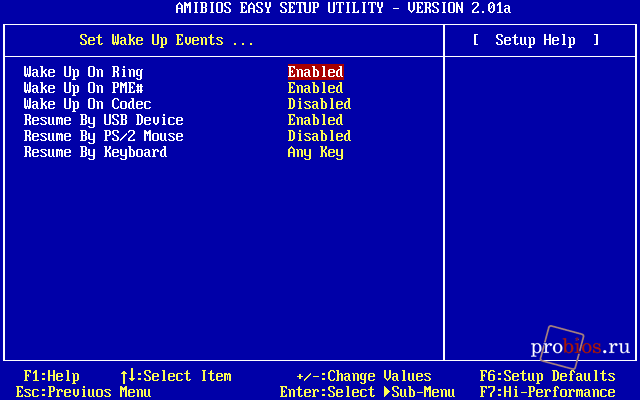
Рис. 10. Вложенное меню Set Wake Up Events пункта Power Management Features
Описание настроек AWARD BIOS 4.51PG
AWARD BIOS версии 4.51PG широко использовалась производителями материнских плат несколько лет назад. Чаще всего BIOS этой версии можно встретить на компьютерах с процессорами пятого и первой волны шестого поколения (по времени — где-то до Pentium III).
Главное меню
Вызвав утилиту BIOS Setup, вы сразу же попадаете в главное меню этой программы (рис. 1). Рассмотрим подробно назначение опций, находящихся в том или ином разделе.
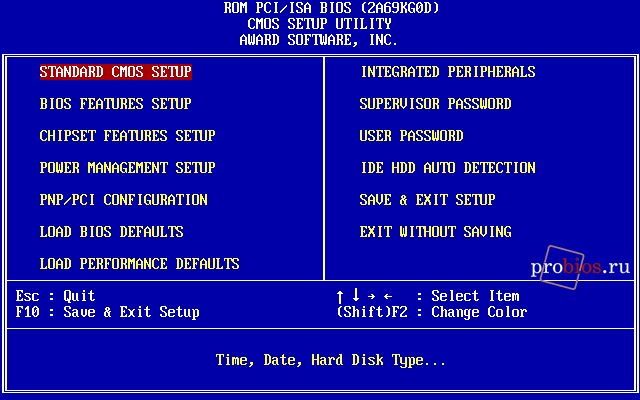
Рис. 1. Главное меню Award BIOS версии 4.51PG
STANDARD CMOS SETUP
Опции, сосредоточенные в данном разделе (рис. 2) дают возможность:
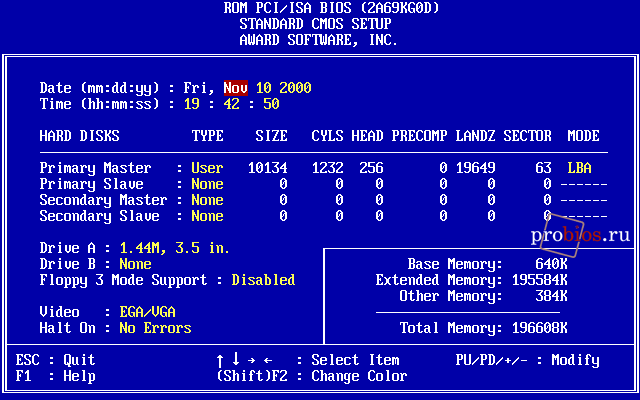
Рис. 2. Пункт STANDARD CMOS SETUP
— задать системные время и дату;
— указать параметры жестких дисков, подключенных к тому или иному каналу стандартного IDE-контроллера чипсета;
Приводы компакт- и DVD-дисков, дисководы ZIP с интерфейсом IDE, другие подобные устройства в этой таблице никак не отображаются.
— установить параметры имеющихся дисководов флоппи-дисков;
— задать тип видеоадаптера;
— выбрать реакцию компьютера на ошибки во время загрузки.
BIOS FEATURES SETUP
Этот раздел (рис. 3) содержит опции, отвечающие за:
— антивирусную защиту на уровне BIOS;
— параметры работы кэш-памяти процессора;
— загрузку микрокода, исправляющего ошибки процессора;
— системные сообщения и скорость прохождения процедуры POST;
— порядок опроса накопителей при загрузке;
— параметры контроллера дисковода;
— выбор первичной видеокарты;
— настройку клавиатуры;
— область действия пароля;
— параметры видеокарты;
— порядок управления оперативной памятью;
— отдельные аспекты функционирования контроллера памяти;
— мониторинг состояния жестких дисков (S.M.A.R.T.);
— затенение областей памяти.
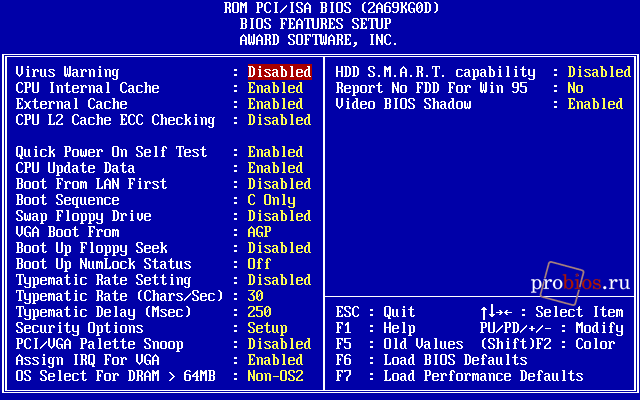
Рис. 3. Пункт BIOS FEATURES SETUP
CHIPSET FEATURES SETUP
Настройки, сосредоточенные в разделе (рис. 4), позволяют:
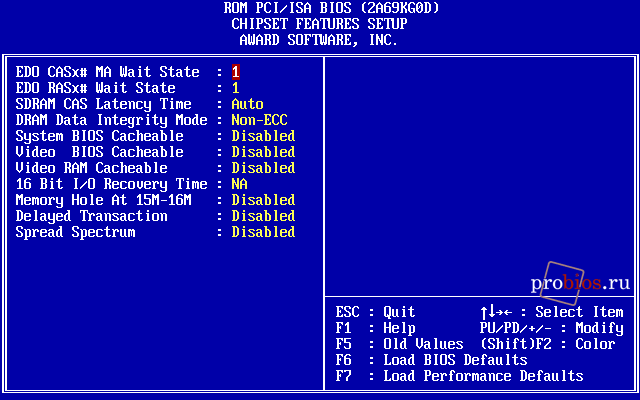
Рис. 4. Пункт CHIPSET FEATURES SETUP
— задать характеристики модулей памяти и рабочие задержки (тайминги);
— указать кэшируемые области памяти;
— сконфигурировать шину ISA;
— установить режимы работы шины PCI;
— настроить параметры взаимодействия шин ISA и PCI;
— выбрать режимы функционирования шины AGP;
— указать некоторые нюансы работы видеокарты;
— задать уровень электромагнитного излучения.
POWER MANAGEMENT SETUP
В этом разделе (рис. 5) находятся все опции, отвечающие за расширенное управление питанием:
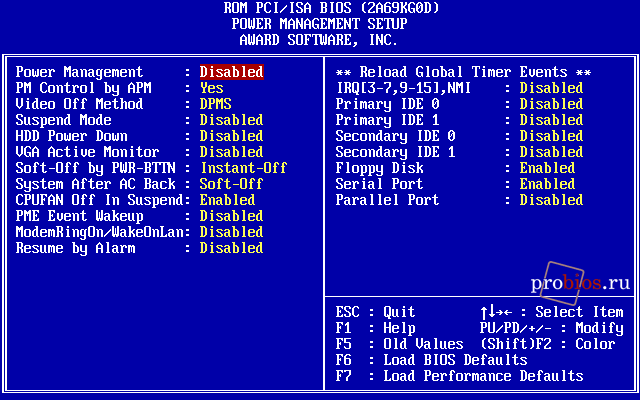
Рис. 5. Пункт POWER MANAGEMENT SETUP
— расширенное управление питанием (APM);
— включение и выключения компьютера;
— слежение за активностью устройств;
— пробуждение (или включение) компьютера при активности устройств или по таймеру.
Как правило, материнские платы, несущие «на борту» AWARD BIOS 4.51PG, не поддерживают интерфейс расширенного конфигурирования и управления питанием (ACPI). В противном случае в этом разделе могут находиться настройки, отвечающие за эту технологию, а также опции, отображающие параметры системного мониторинга.
PNP/PCI CONFIGURATION
Как следует из названия раздела, в нем (рис. 6) собраны опции, отвечающие за конфигурирование карт расширения:
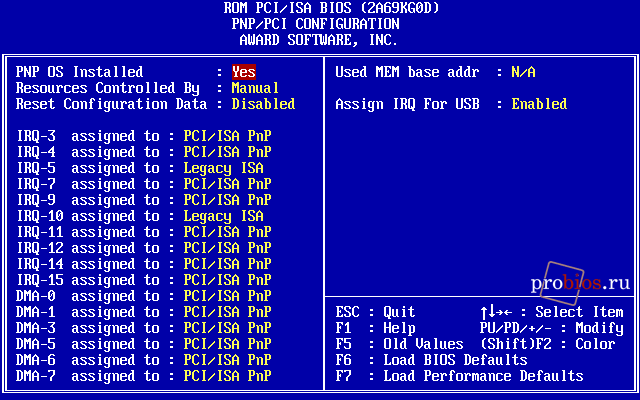
Рис. 6. Пункт PNP/PCI CONFIGURATION
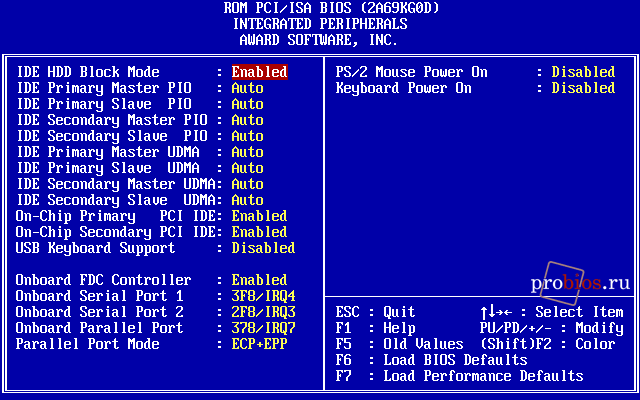
Рис. 7. Пункт INTEGRATED PERIPHERALS
— настройка порядка распределения ресурсов;
— резервирование прерываний и каналов прямого доступа для карт расширения, не поддерживающих технологию Plug and Play.
Здесь же могут находиться опции, отвечающие за USB-контроллер.
LOAD BIOS DEFAULTS
Загрузка параметров BIOS Setup, гарантированно обеспечивающих нормальную работу аппаратной части компьютера.
LOAD PERFORMANCE DEFAULTS
Загрузка параметров BIOS Setup, обеспечивающих максимальную производительность, после чего, возможно, потребуется ручная корректировка некоторых параметров для обеспечения стабильной работы;
Иногда пункт меню LOAD PERFORMANCE DEFAULTS носит название LOAD SETUP DEFAULTS.
INTEGRATED PERIPHERALS
В разделе (рис. 7) сосредоточены все опции, относящиеся к интегрированным компонентам:
— режимам обмена данными стандартного IDE-контроллера чипсета;
— параметрам работы стандартного IDE-контроллера чипсета;
— поддержке USB-устройств на уровне BIOS;
— контроллеру дисковода;
— последовательным портам;
— инфракрасному порту;
— параллельному порту;
— другим интегрированным компонентам.
Здесь же иногда находятся и опции, отвечающие за пробуждение (включение питания) с помощью клавиатуры или мыши.
SUPERVISOR PASSWORD
Установка, изменение или снятие пароля, используемого для полного доступа к BIOS Setup и, если это предусмотрено, при загрузке компьютера.
USER PASSWORD
Установка изменение или снятие пароля, позволяющего для большинства опций в BIOS Setup только просматривать их значения и, если это предусмотрено, используемого при загрузке компьютера.
IDE HDD AUTO DETECTION
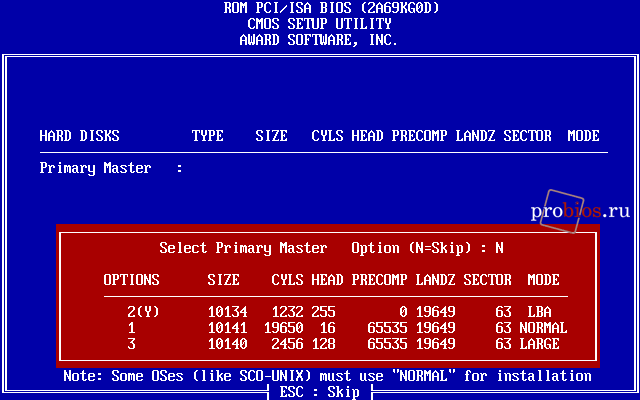
Рис. 8. Автоматическое определение параметров жесткого диска
Автоматическое определение параметров жестких дисков, подключенных к стандартному IDE-контроллеру чипсета материнской платы (рис. 8).
Если характеристики накопителя определены верно, для их сохранения достаточно нажать клавишу <Y>. (Как вариант, выбрать цифры от <1> до <3>, если вместо LBA должен использоваться другой режим доступа к диску, что, впрочем, маловероятно.) Если вы не желаете сохранять результаты, нажмите <N>. Вначале выполняется попытка определения параметров жесткого диска, подключенного основным к первичному каналу контроллера, затем — ведомым на этом же канале. После этого опрашиваются основное и ведомое устройства на вторичном канале контроллера. При отсутствии жесткого диска в качестве его характеристик выводятся нули.
SAVE & EXIT SETUP
Сохранение установленных параметров и выход из BIOS Setup.
EXIT WITHOUT SAVING
Отказ от сохранения установленных параметров и выход из BIOS Setup.
Управление
Управление в AWARD BIOS версии 4.51PG типично для BIOS Setup тех лет. Для выбора того или иного пункта в главном меню вы должны с помощью клавиш управления курсором подвести к нему указатель и нажать <Enter>. Выход в главное меню из любого пункта — <Esc>.
Если, находясь в главном меню, вы нажмете клавишу <F10>, будет предложено сохранить произведенные изменения и выйти из BIOS Setup. Нажатие <Esc> в главном меню — отказ от сохранения изменений и выход из BIOS Setup.
Для выбора той или иной опции в внутри раздела используются все те же клавиши управления курсором, а вот изменение значения опции — клавиши <PgUp> и <PgDn> (или <+> и <-> на расширенной клавиатуре). Выход в главное меню, как уже говорилось, — клавиша <Esc>.
Описание настроек Phoenix Award BIOS 6.0 (Phoenix BIOS 6.0)
Версию Phoenix Award BIOS 6.0, часто называемую Phoenix BIOS 6.0, можно встретить на современных ноутбуках, она используются на компьютерах многих известных брендов. Ее интерфейс во многом сходен с интерфейсом «оригинальных» BIOS производства Phoenix, но по богатству настроек Phoenix Award BIOS 6.0 не уступает всем остальным современным версиям BIOS.
Единственным ограничением может стать желание производителя компьютера закрыть пользователю доступ к потенциально опасным настройкам, уменьшив этим количество обращений в службу поддержки. Как следствие, в BIOS Setup может остаться минимум опций, отвечающих только за самые «безобидные» настройки — установку даты и времени, выбор порядка загрузки и т.п.
Главное меню
Традиционно для BIOS производства Phoenix, версия 6.0 Phoenix Award BIOS не имеет отдельного экрана с главным меню. Пункты главного меню располагаются строкой в верхней части экрана.
Main
После вызова BIOS Setup активизированным оказывается пункт Main (рис. 1). Назначение опций, сгруппированных в этом разделе, следующее:
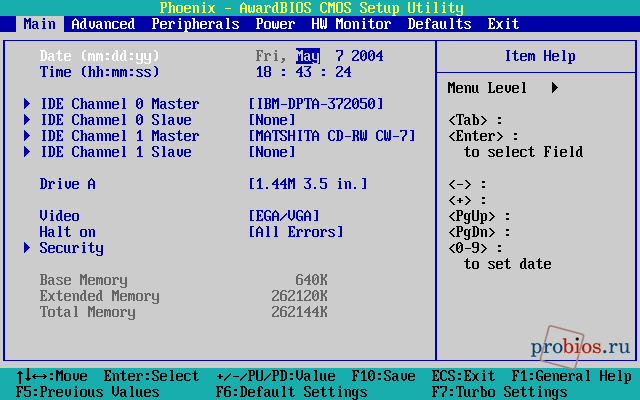
Рис. 1. Раздел Main Phoenix Award BIOS версии 6.0
— установка системных даты и времени;
— характеристики накопителей, подключенных к каналам стандартного IDE/SATA-контроллера чипсета;
— тип и объем дисковода;
— выбор языка интерфейса утилиты BIOS Setup;
— тип видеоадаптера;
— порядок обработки ошибок при загрузке;
— парольная защита компьютера.
Advanced
Данный раздел (рис. 2) содержит большое количество опций, отвечающих за настройки чипсета, шин, частот, напряжений и т.д.:
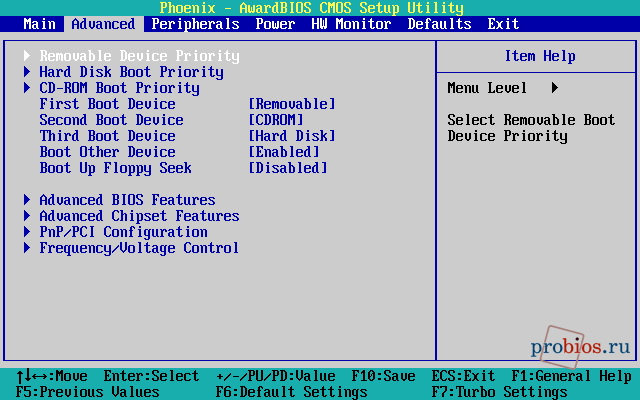
Рис. 2. Раздел Advanced
— порядок опроса накопителей при загрузке;
— проверка дисковода при старте компьютера;
— антивирусная защита на уровне BIOS;
— функционирование кэш-памяти процессора;
— энергосберегающие режимы и защита процессора от перегрева;
— мультипоточность (Hyper-Threading);
— нюансы, характерные для многоядерных процессоров;
— настройка других особенностей функционирования процессора;
— системные сообщения и скорость загрузки;
— параметры клавиатуры;
— функционирование мыши;
— конфигурирование расширенного контроллера прерываний (APIC);
— управление памятью;
— мониторинг состояния жестких дисков (S.M.A.R.T.);
— тайминги и рабочие частоты оперативной памяти;
— порядок кэширования системного BIOS и BIOS видеокарты;
— настройка шины функционирования PCI;
— управление шиной AGP;
— режимы работы шины PCI Express;
— конфигурирование шины PCI Express 16x;
— порядок распределения ресурсов для карт расширения;
— резервирование ресурсов;
— общие параметры функционирования видеокарты;
— параметры автоматического разгона;
— ручное управление частотами при разгоне;
— повышение напряжения питания компонентов;
— контроль уровня ЭМИ.
Peripherals
В этом разделе (рис. 3) вы найдете опции, отвечающие за интегрированные компоненты, а также некоторые настройки, относящиеся к управлению питанием компьютера:
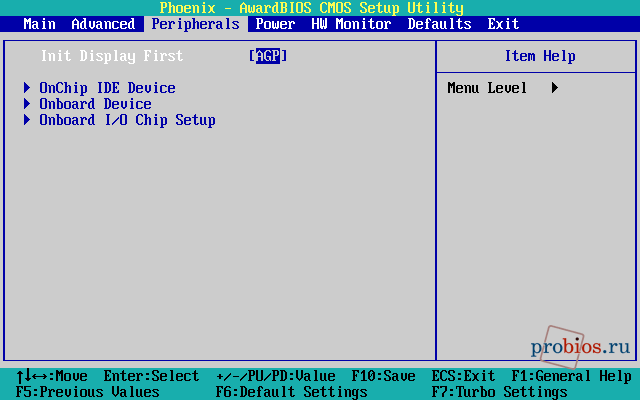
Рис. 3. Раздел Peripherals
— порядок инициализации видеокарт при загрузке;
— параметры IDE/SATA-контроллера;
— режимы обмена данными для накопителей, подключенных к стандартному IDE/SATA-контроллеру чипсета;
— звуковой контроллер;
— интегрированную сетевую карту;
— контроллер USB;
— поддержку USB-контроллером устройств на уровне BIOS;
— дополнительные IDE/SATA-контроллеры;
— дополнительные порты IEEE 1394;
— контроллер дисковода;
— последовательные порты;
— инфракрасный порта;
— параллельный порт;
— GAME/MIDI-порт;
— управление включением и выключением компьютера;
— пробуждение (включение) компьютера с помощью клавиатуры или мыши.
Power
Раздел (рис. 4) собрал опции, относящиеся к управлению питанием компьютера:

Рис. 4. Раздел Power
— конфигурирование расширенного управления питанием (APM);
— интерфейс расширенного конфигурирования и управления питанием (ACPI);
— настройка пробуждения (или включения) компьютера при активности устройств или по таймеру;
— слежение за активностью устройств.
HW Monitor
В разделе (рис. 5) сосредоточены все опции, отвечающие за системный мониторинг:
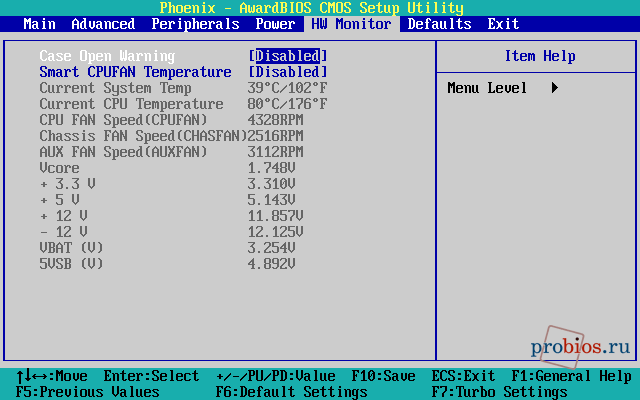
Рис. 5. Пункт HW Monitor
— контроль открытия корпуса;
— интеллектуальное управление скоростью вращения вентиляторов;
— отображение температуры компонентов;
— мониторинг скорости вращения вентиляторов;
— слежение за питающими напряжениями.
Defaults
Обратившись к опциям данного раздела (рис. 6) вы можете загрузить параметры BIOS Setup, гарантированно обеспечивающие нормальную работу аппаратной части компьютера, либо автоматически установит параметры опций BIOS Setup, нацеленные на максимальную производительность. Не исключено, что во втором случае потребуется ручная корректировка некоторых параметров для обеспечения стабильной работы компьютера.
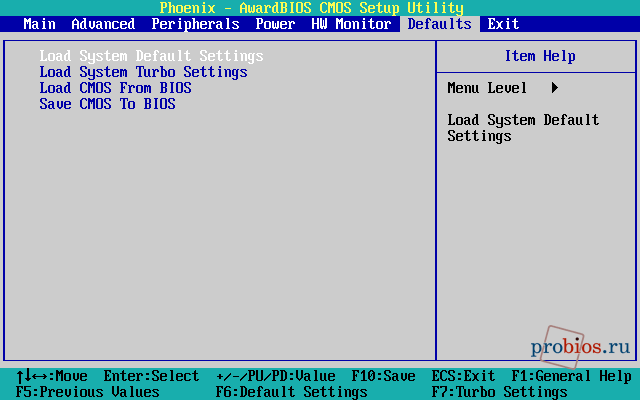
Рис. 6. Пункт Defaults
Также в этом разделе могут быть представлены опции, отвечающие за работу с профилями, хранящими пользовательские настройки.
Exit
Опции раздела (рис. 7) позволяют выйти из BIOS Setup с сохранением сделанных настроек или без этого.
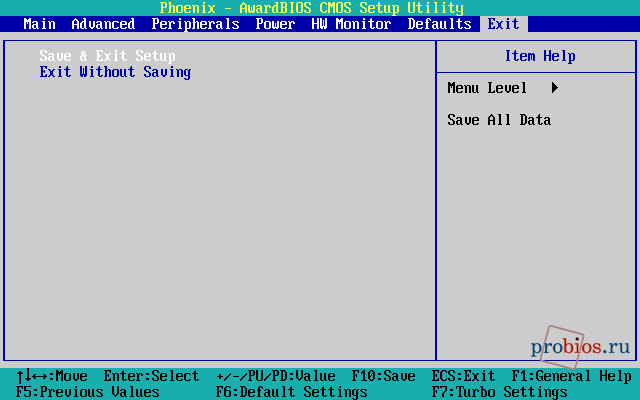
Рис. 7. Пункт Exit
Управление
Выбор того или иного пункта главного меню в Phoenix Award BIOS версии 6.0 осуществляется клавишами управления курсором <влево> и <вправо>. При этом будут высвечиваться опции, характерные именно для данного пункта меню. Выбор конкретной опции: клавиши <вверх> и <вниз>. Изменение значения опции: <PgUp> и <PgDn> или <+> и <-> на расширенной клавиатуре. В большинстве случаев можно также нажать клавишу <Enter> и в открывшемся списке выбрать новое значение.
Если слева от имени опции находится символ треугольника, то при указании этого пункта и нажатии клавиши <Enter> вы попадете во вложенное меню. Выход на уровень вверх — клавиша <Esc>.
Нажатие клавиши <F10> — сохранение произведенных изменений и выход из BIOS Setup. Нажатие <Esc> в меню верхнего уровня — отказ от сохранения изменений и выход из BIOS Setup.
